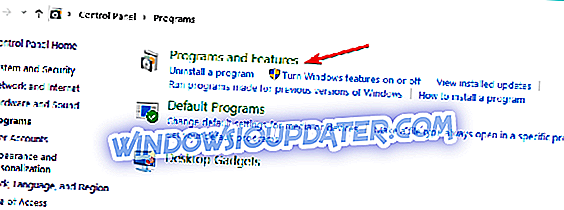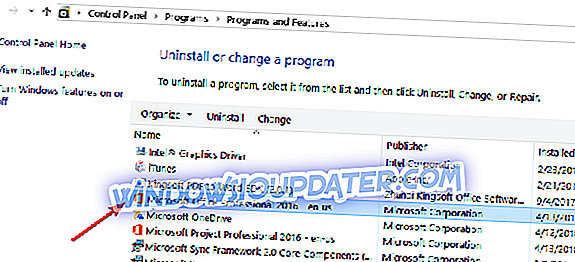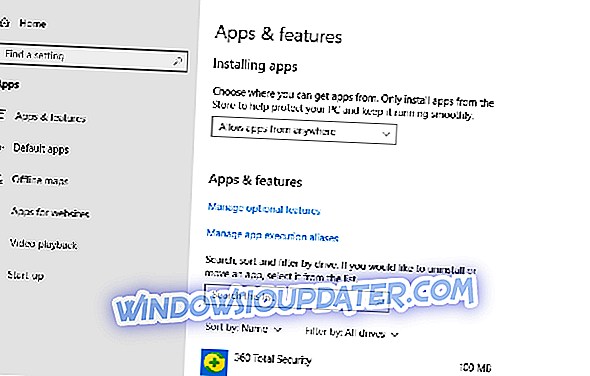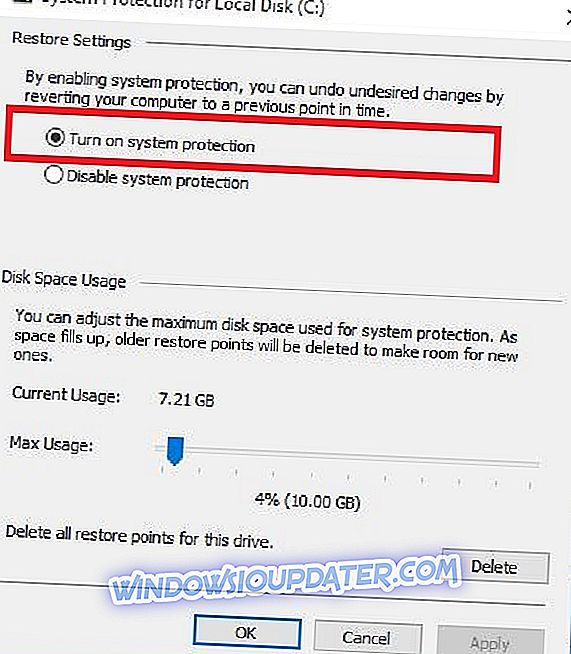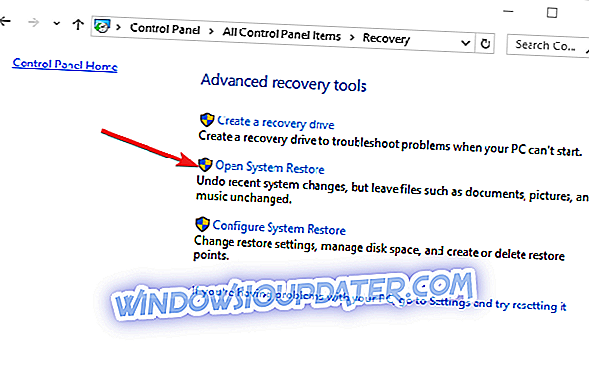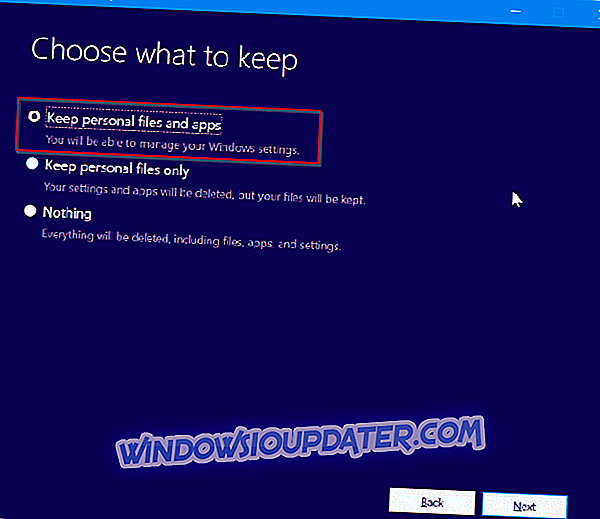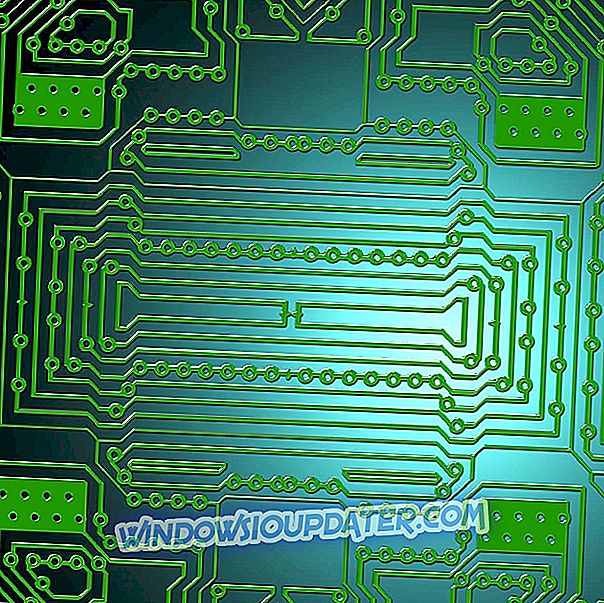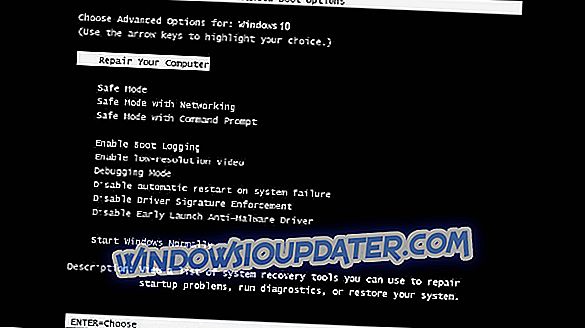Řešení potíží s prázdnými dialogovými okny v počítači
- Restartujte počítač
- Použijte Windows 10 vestavěný nástroj pro opravu
- Odinstalujte a přeinstalujte postižený program
- Spusťte obnovení systému
- Vyčistěte instalaci systému Windows 10
Pokud v počítači se systémem Windows 10 získáváte prázdná dialogová okna, tento článek vám poskytne metody, jak jej opravit. Normálně je dialogové okno navrženo tak, aby usnadnilo rozhodování o vašem počítačovém systému. Přichází jako vyskakovací okno, a to buď k požadavku na schválení / odmítnutí úkolu, nebo k jednoduchému předložení možností provedení úkolu (nebo úkolů).
Někdy se objeví dialogové okno prázdné, bez možnosti nebo informací; prostě prázdné.
Za tuto chybu by mohly být zodpovědné různé důvody. Nejznámější jsou však ty, které jsou spojeny s aktualizacemi systému Windows. Některé z nich zahrnují:
- Nekompatibilní grafický ovladač po aktualizaci systému Windows
- Zastaralé ovladače (y)
- Nekompatibilní Antivirus nebo jiné bezpečnostní programy
- Chyba útoku po aktualizaci systému
- Poškozený systémový soubor po aktualizaci
Dialogové okno může obvykle vypadat prázdné jako výsledek jedné nebo několika výše uvedených technických a bezpečnostních chyb. V tomto příspěvku tým sestav Windows sestavil různé úrovně řešení, které vám pomohou vyřešit chybu Windows 10 prázdné dialogová okna.
5 řešení pro opravu prázdných dialogových oken Windows 10
Řešení 1: Restartujte počítač
Restartování počítačového systému je základní metodou řešení problémů (pravděpodobně nejzákladnější), která se používá k opravě různých forem systémových chyb. Tuto metodu lze použít k opravě chyby systému Windows 10 prázdné dialogová okna.
Restartování (nebo restartování) systému vymaže dočasné soubory z tohoto počítače. Uzavírá také spuštěné úlohy, které mohou být příčinou chyby prázdných dialogových oken. Nicméně, jednoduše restartovat počítačový systém opravit tuto chybu je obvykle neefektivní; proto je nutné použít nástroj pro opravu.
Řešení 2: Použijte vestavěný nástroj pro opravu systému Windows 10
Tento nástroj slouží jako první obranná linie, v boji proti všem formám poškození, poškození a chyb ve vašem systému. Chyba prázdných dialogových oken se neliší. Pokud se během provozu počítačového systému nebo pomocí programu zobrazí dialogové okno prázdné, měli byste zkusit možnost Oprava systému.
Za předpokladu, že chyba je jen malý technický problém a není způsobena vážným poškozením nebo nekompatibilním ovladačem, nástroj opravy by měl chybu opravit.
- READ ALSO : Tato složka je prázdná: Jak opravit tuto chybu Windows 10
Chcete-li provést funkci Oprava systému Windows, postupujte podle níže uvedených kroků:
Poznámka: Níže uvedená směrnice obsahuje kroky pro opravu chyby nebo poškození spojené s MS Office.
- Zavřete prázdné dialogové okno klepnutím na Alt + F4.
- Přejděte na tlačítko „Start“ a klikněte na něj.
- Zvolte „Ovládací panely“.
- V zobrazeném okně vyberte možnost „Programy“.
- V části „Programy“ klikněte na „Programy a funkce“.
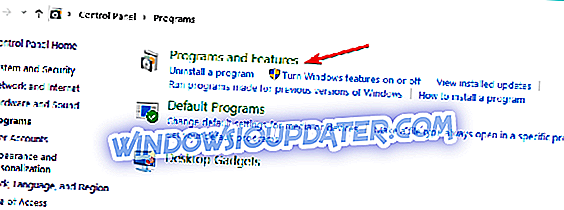
- V zobrazeném okně vyhledejte „Microsoft Office“ a klikněte na něj.
- Zvolte „Změnit“> „Opravit“.
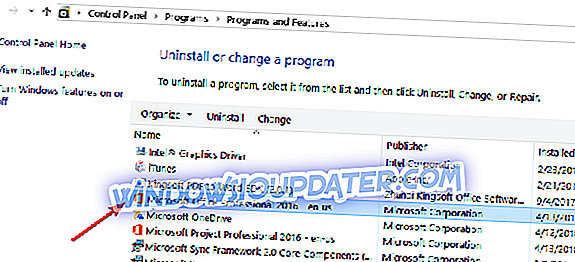
- Dokončete opravu podle příkazového řádku na obrazovce.
- Zavřete okno a přejděte na umístění MS Office.
- Otevřete jej a spusťte příkaz pro vyvolání dialogového okna.
- Zkontrolujte, zda je problém vyřešen.
Tento proces lze aplikovat na všechny programy (systém a nainstalované) v počítači se systémem Windows 10. \ t Chcete-li spustit funkci opravy v libovolném programu, postupujte podle níže uvedených kroků:
- V části „Programy a funkce“ vyhledejte program, který chcete opravit, a klepněte na něj pravým tlačítkem myši.
- Klikněte na „Změnit“> „Opravit“.
- Dokončete opravu podle pokynů na obrazovce.
- Zavřít okno.
- Přejděte do umístění opraveného programu a klikněte na něj.
- Proveďte příkaz pro vyvolání dialogového okna a zkontrolujte, zda již není prázdný.
Pokud neexistuje žádná forma závažné korupce, zastaralý systémový ovladač nebo akutní bug útok, tato jednoduchá oprava by měla vyřešit chybu prázdného dialogového okna. V případě, že problém přetrvává, vyzkoušejte pokročilejší proces v další metodě.
Řešení 3: Odinstalujte a přeinstalujte postižený program
Jak může tato metoda znít, může to být konečné řešení problému prázdných dialogových oken. Tato metoda je však použitelná pouze v případě, že chyba je specifická pro konkrétní program.
Chcete-li program v počítači se systémem Windows 10 odinstalovat, postupujte takto:
- Zavřete prázdné dialogové okno klepnutím na Alt + F4.
- Klikněte na „Start“ a do vyhledávacího pole zadejte „nastavení“.
- Ze zobrazených možností vyberte „Nastavení“.
- V zobrazeném okně vyberte možnost „Apps“
- V části „Apps“ klikněte na „Apps & Features“.
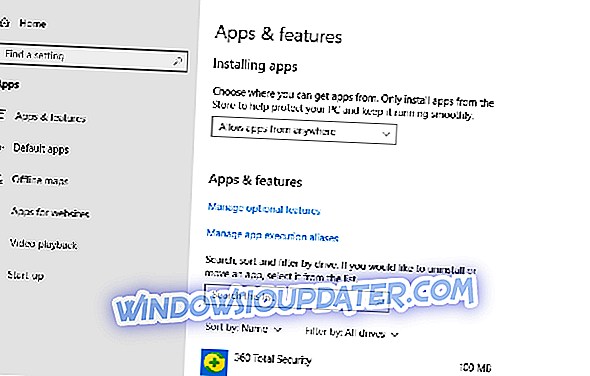
- Vyhledejte program, který chcete odinstalovat, a klepněte na něj.
- Klikněte na tlačítko „Odinstalovat“
- V rozevíracím okně vyberte možnost „Uninstall“ (Odinstalovat) pro potvrzení odinstalace.
- Dokončete proces podle pokynů na obrazovce.
Poté můžete přejít na Microsoft Store (nebo oficiální stránku pro stahování programu) a stáhnout a nainstalovat novou aplikaci znovu. Pokud se tím problém nevyřeší, můžete zkusit další řešení.
Řešení 4: Spusťte obnovení systému
Obnovení systému na dřívější dobu odstraní nedávno nainstalované aktualizace, aplikace, ovladače a další. Díky tomu je obnovení systému efektivnější než běžné přeinstalace v opravách chyb na počítačích.
Chcete-li spustit proces obnovení systému, postupujte podle následujících kroků.
- Klikněte na „Start“> „Ovládací panely“.
- Vyhledejte „Recovery“ a klikněte na něj.
- Vyberte „Configure System Restore“ a klikněte na „Configure“.
- Chcete-li zobrazit body obnovení, vyberte možnost „Zapnout ochranu systému“ (pokud ještě není zapnuta).
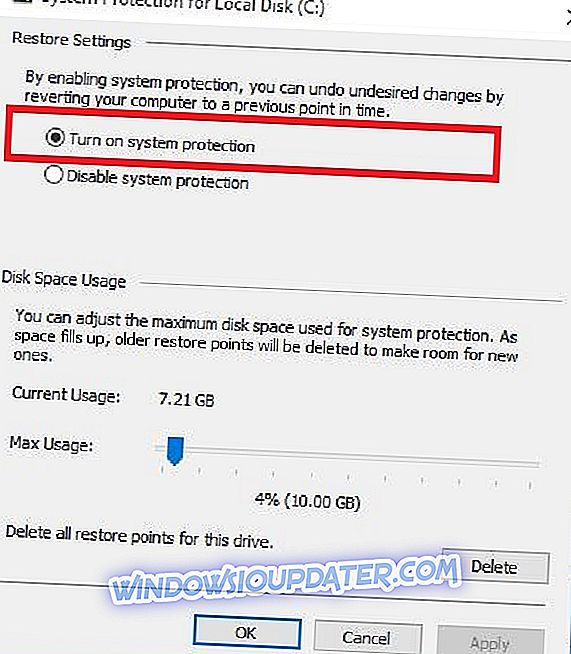
- V nabídce „Ovládací panely“ přejděte zpět na „Obnovení“.
- Vyberte „Open System Restore“ a klikněte na „Next“.
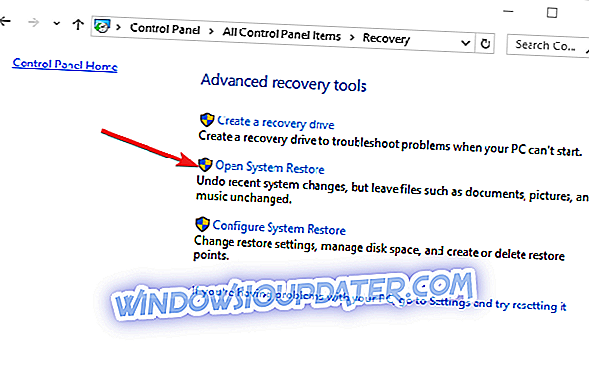
- V zobrazeném seznamu vyberte poslední aplikace, ovladače, soubory a aktualizace.
- Klikněte na „Vyhledat postižené programy“ a podle potřeby upravte datum / bod obnovení (zpět nebo dozadu).
- Klikněte na „Další“ a vyberte „Dokončit“. Tato akce by měla automaticky restartovat systém.
Po restartování systému přeinstalujte veškerou postiženou aplikaci. Dialogová okna by nyní měla být v pořádku. V případě, že vaše dialogová okna jsou stále prázdná, můžete jít na poslední slámu; řešení.
Řešení 5: Vyčistěte instalaci systému Windows 10
Tento proces je poslední možností a měl by být proveden až po vyčerpání všech dostupných možností. Čistá instalace systému Windows 10 se může zdát příliš pokročilá pro problém jako triviální jako prázdná dialogová okna.
Nicméně, toto je konečné řešení pro řešení příčiny (y) takové chyby, stejně jako další vlastní chyby na vašem systému.
Chcete-li spustit čistou instalaci systému Windows 10 pomocí služby Media Creation, postupujte podle následujících pokynů:
Poznámka: Tato akce vymaže všechny aplikace, ovladače, nastavení a všechny ostatní nainstalované programy s výjimkou systémových aplikací a osobních souborů. Proto se důrazně doporučuje zálohovat všechny důležité programy a nastavení na externí paměťové médium.
Zajistěte si stabilní připojení k internetu; přednostně do sítě Wi-Fi. To má usnadnit stahování nástroje Media Creation.
- Stáhněte si nástroj z webových stránek společnosti Microsoft.
- Otevřete nástroj a potvrďte licenční podmínky (Přijměte).
- V zobrazeném okně vyberte možnost „Zachovat osobní soubory“.
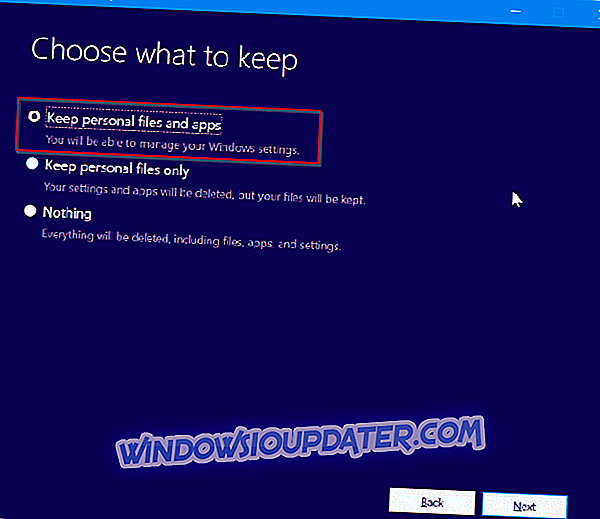
- Chcete-li zahájit čistou instalaci, vyberte možnost „OK“.
- Po kliknutí na „OK“ je zbytek procesu automatizován.
- Po nové instalaci systému Windows 10 nainstalujte chybějící ovladače ručně pod položkou „Nastavení“.
- Přeinstalujte aplikace ze služby Microsoft Store nebo jiných oficiálních webů pro stahování (pro utility a sociální aplikace).
S úspěšnou implementací čisté instalace si můžete být jisti, že vaše chyba „Windows 10 prázdná dialogová okna“ (a další chyby) bude vyřešena a váš systém bude čistý.
Závěr
Prázdná dialogová okna systému Windows 10 mohou být následky ojedinělé chyby (poškození nebo nekompatibility ovladače), která ovlivňuje pouze určitý program. Naopak to může být obecný problém, který ovlivňuje celý systém. Ať tak či onak, má sklon způsobovat další škody, pokud zůstanou nefixované.
Tento příspěvek poskytl několik řešení, od základní metody řešení problémů (restartování) po nejpokročilejší metodu (čistá instalace systému Windows 10). Jedno z těchto řešení by mělo být ideální pro vás, při opravě chyb Windows 10 prázdných dialogových oknech.